400-8765-888
工作时间:9:00-20:30(工作日)
发布时间:2015-08-30 13: 42: 37
使用数学中有太多太多的数学符号和公式了,用MathType编辑公式时常常会找不到相应的模板进行相应的输入,下面介绍怎么输入MathType全等符号。
具体操作步骤如下:
1.打开MathType软件后,输入相应的公式符号,在底线和顶线模板中选择双底线模板。
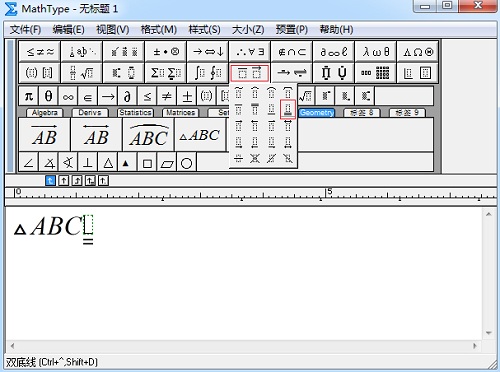
2.选择“编辑”——“插入符号”,在插入符号窗口中,把“查看”选为“描述”,在显示区域中选择扭转波浪线符号,点击“插入”,“关闭”即可。

提示:相似符号的输入方法与全等符号的输入方法相同,只是双底线模板换成了底线模板。
以上向大家介绍了用MathType输入全等符号的方法。全等符号在MathType工具栏中没有相应的符号模板与符号,只能利用插入符号来进行组合输入。想了解更多有关输入MathType数学符号的教程,可以参考MathType输入弧度符号的两种方法。
展开阅读全文
︾